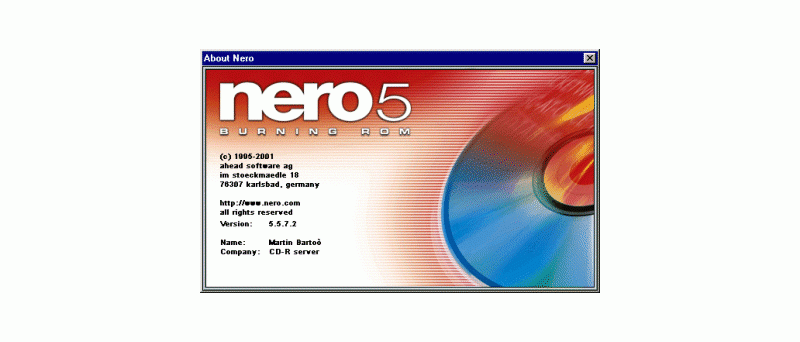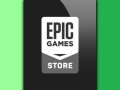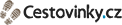Vypalujeme data CD-ROM (ISO)
Kapitoly článků
Dalším lístečkem je Dates. Jak už název vypovídá, na tomto místě můžete vašemu CD přiřadit datum vzniku. Vybrat si můžete zachování, přidělení aktuálního času a data, nebo si prostě datum zadat sami.

Misc., vám zpřístupní volby pro nastavení cache (vyrovnávací paměti). První je Cache Disk - and Networkfiles. Je-li vybrána, uloží před vypalováním soubory z disket nebo sítě na lokální disk (umístění si nastavíte v nabídce File | Preference | Cache). Lépe je však vytvořit tzv. image a tu teprve pak vypálit. Druhou pak Cache files smaller than, jenž vám naproti tomu pomůže předejít problémům, nahráváte-li spoustu malých souborů. Takové je nejlépe předem nashromáždit do vyrovnávací paměti. Urychlí to nahrávací proces a zároveň bude pálení i bezpečnější.
Nyní máte již nastaveny všechny potřebné informace pro nahrávání. Zbývá jen poslední práce. Určit, jak se CD bude nahrávat. Tyto parametry najdete na poslední záložce Burn. Ale na tu se vrátíme až za okamžik. Protože nyní ještě musíme vybrat soubory, které vlastně budete vypalovat. Stisněte proto tlačítko New. Měli byste vidět dvě okna. Jedno je vaše budoucí cédéčko, druhé obsah vašeho počítače (s názvem File Browser). Do "vašeho" cédéčka natahejte myší požadované soubory a složky. Máte-li v úmyslu ještě uspořádat fyzicky soubory na budoucím CD. Tedy který má být blíže ke středu (aby se dříve našel a tedy i spustil), použijte na takových souborech pravé tlačítko myši a přidělte mu prioritu (low, medium, high). Ačkoliv jsem se hodně snažil, dodnes se mi nepodařilo zjist, zda se v Neru dají soubory umístit přesně, jak jim já chci určit. Víte-li někdo jak na to, dejte vědět.

Samotné vypalování zahájíte stiskem ikony Open the Write-CD-Dialog ![]() na hlavním panelu. Vrátíte se tím zpět do úvodního okna a to na záložku Burn.
na hlavním panelu. Vrátíte se tím zpět do úvodního okna a to na záložku Burn.

Ve skupině Action lze zaškrtnou čtyři možnosti:
- Determine maximum speed vám nastaví vypalovací rychlost, kterou váš systém zvládá, aniž by došlo k zastavení nebo zpomalení toku dat do vypalovačky. Doporučuji alespoň při vůbec prvním vypalování prověřit systém právě tímto způsobem
- Simulation jak už název napovídá, půjde zde o pálení nanečisto. Vše proběhne jako kdyby se opravdu vypalovalo, jen laser nebude vypalovat
- Write skutečné vypálení cédéčka
- Finalize CD takzvaně CD uzavře. Pak už na něj nic nepřidáte
Všimněte si, že můžete zaškrtávat jak vás napadne, třeba i všechny možnosti najednou. V tom případě bude vypalovačka provádět jednu volbu za druhou, tak jak jsou od shora dolů uvedeny.
Můžete si také zvolit rychlost vypalování (Write speed. Okénko vám ukáže rychlosti, jaké vaše vypalovačka zvládá a jaké umí zároveň médium (maximální rychlost média však funguje často jen u médií CD-RW). Je-li to možné, volte nejvyšší rychlost, pro které je médium vyrobeno (většinou naleznete napsané na krabičce). Není pravda, že pomaleji bude cédéčko vypáleno kvalitněji (viz náš článek o volbě médií)!
Write Method vám dovolí vypalovat stylem Disc-At-Once (DAO), což neznamená nic jiného, než že zápis proběhne najednou. Volba je přístupná jen pokud vypalujete jediná data (data na médium nepřidáváte). Vypalujete-li tedy celé cédéčko, pak DAO vyberte. Nebo Track-At-Once, tedy stopu po stopě (session je jedna stopa!).
Můžete také nastavit počet kopií (Number of Copies. Je-li jich více než jedna, Nero vás bude postupně vyzývat k výměně vypáleného CD za čisté.
Hned vedle je nenápadná volba BURN Proof. Je-li zaškrtnuta, není možné provádět simulaci ani testování maximální rychlosti. BURN Proof je totiž technologie, která takové věci nepotřebuje. Dovede v případě nedostatečné rychlosti dodávání dat vypalování přerušit a pokračovat opět, až se naplní vyrovnávací paměť. Ne každý CD rekordér však tuto vlastnost má. Setkat se ale můžete s dalšími technologiemi obrany proto podtečení bufferu: JustLink (Ricoh), Seamless link (Acer) nebo SafeBurn (Yamaha). Určitě ale budou přibývat další.
Poslední akcí je stisknutí tlačítka Write. Pak už vám nezbude, jen čekat, až se CD úspěšně nahraje.
Tak máme za sebou vypálení prvního cédéčka, čímž by seriál mohl klidně skončit. Ale my budeme příště pokračovat dalšími formáty a možnostmi, kterých je v Neru ještě velmi hodně!